Kinh nghiệm - Cẩm nang
Font chữ bị lỗi khi gõ tiếng việt có dấu
Font chữ bị lỗi khi gõ tiếng Việt có dấu là tình trạng phổ biến nhiều người gặp phải khi soạn thảo văn bản. Vậy nguyên nhân vì đâu? Cách khắc phục như thế nào? Hãy theo dõi bài biết dưới đây của màn hình PC Tomko để được giải đáp nhé.

1. Tại sao font chữ bị lỗi khi gõ tiếng việt có dấu
Có nhiều nguyên nhân gây ra lỗi về font chữ. Hãy kiểm tra xem bạn đang gặp trường hợp nào nhé.
1.1. Font chữ không hỗ trợ tiếng Việt
Font chữ không hỗ trợ tiếng Việt tức là trong font chữ đó không chứa ký tự tiếng Việt có dấu. Trường hợp này, dù bạn cố gắng chỉnh bộ gõ thì vẫn sẽ không được tiếng Việt có dấu. Khi đó, công cụ sẽ tự động dùng ký tự khác để thay thế, gây ra lỗi hiển thị.
1.2. Lỗi bảng mã không tương thích
Mỗi cấu hình máy sẽ tương thích với một phiên bản phần mềm khác nhau. Nếu máy tính của bạn đang cài một bảng mã không phù hợp, sẽ gây ra lỗi font khi gõ tiếng Việt.
1.3. Xung đột giữa các bộ gõ
Có nhiều công cụ hỗ trợ gõ tiếng Việt phổ biến như Unikey, Vietkey,…. Tuy nhiên nó chỉ có thể sử dụng được khi hoạt động một mình. Nếu máy tính của bạn đang cài từ 2 ứng dụng gõ tiếng Việt trở lên, sẽ gây tình trạng xung đột giữa các bộ gõ, khiến cho việc gõ tiếng Việt bị lỗi.
1.4. Chọn sai bảng mã và kiểu gõ
Trong Unikey cài đặt sẵn nhiều bảng mã khác nhau. Việc không chọn đúng bảng mã sẽ gây ra lỗi font chữ. Cùng với đó, bạn cũng phải chọn đúng kiểu gõ.
1.5. Tính năng Auto Correct gây lỗi
Nếu bạn đang sử dụng Windows 10, rất có thể đã được Microsoft cài tính năng Auto Correct (chỉnh sửa tự động). Đây là tính năng mới, giúp hỗ trợ người dùng soạn thảo văn bản nhanh và đúng chính tả. Tuy nhiên, trong một vài trường hợp, Auto Correct lại chính là tác nhân khiến font chữ bị lỗi khi gõ tiếng Việt.
1.6. Lỗi do Web-master hay backup
Đây là trường hợp hiếm khi xảy ra, nhưng vẫn cần được nhắc tới. Lỗi xảy ra do các web-master hay back up và hoạt động di chuyển data qua về giữa các hosting không khớp với nhau, vì quy định lưu trữ mã font khác nhau ở từng khu vực.
2. Làm sao để tránh font chữ bị lỗi khi gõ tiếng việt có dấu?
Sau khi đã xác định nguyên nhân do đâu khiến font chữ bị lỗi khi gõ tiếng Việt có dấu, bạn tiến hành khắc phục bằng một trong các phương pháp dưới đây:
2.1. Cài bảng mã phù hợp với cấu hình máy
- Nếu bạn đang sử dụng hệ điều hành Windows 7 trở xuống thì nên cài bản Unikey 4.0.
- Nếu là hệ điều hành Windows XP thì cài bản Unikey 3.6 hoặc Unikey 2.0.
- Với Win Vista, bạn cần cài Unikey Vista.
- Còn đối với hệ điều hành Windows 8/8.1 hoặc Windows 10, bạn sẽ dùng bản Unikey 4.2 RC1 32 bit hoặc Unikey 4.2 RC1 64 bit. Kiểm tra cấu hình máy tính của bạn để lựa chọn bản cài phù hợp.
2.2. Gỡ cài đặt những bộ gõ không cần thiết
Nếu đang sử dụng nhiều hơn một bộ gõ tiếng Việt trong máy, hãy tiến hành gỡ bỏ những bộ gõ không cần thiết, chỉ giữ lại một bộ gõ duy nhất, thông thường sẽ là Unikey.
Để kiểm tra thông tin phần mềm, bạn vào Control Panel → Programs → Programs and Features.
2.3. Thiết lập đúng bảng mã và kiểu gõ
Hãy thiết lập đúng bảng mã và kiểu gõ trong Unikey để tiếng Việt được hiển thị đúng. Bạn chọn 1 trong 2 kiểu dưới đây:
- Nếu bạn gõ tiếng Việt theo kiểu gõ Telex: Dùng bảng mã Unicode và kiểu gõ Telex.
- Nếu bạn gõ tiếng Việt theo kiểu gõ VNI: Dùng bảng mã Unicode và kiểu gõ VNI.
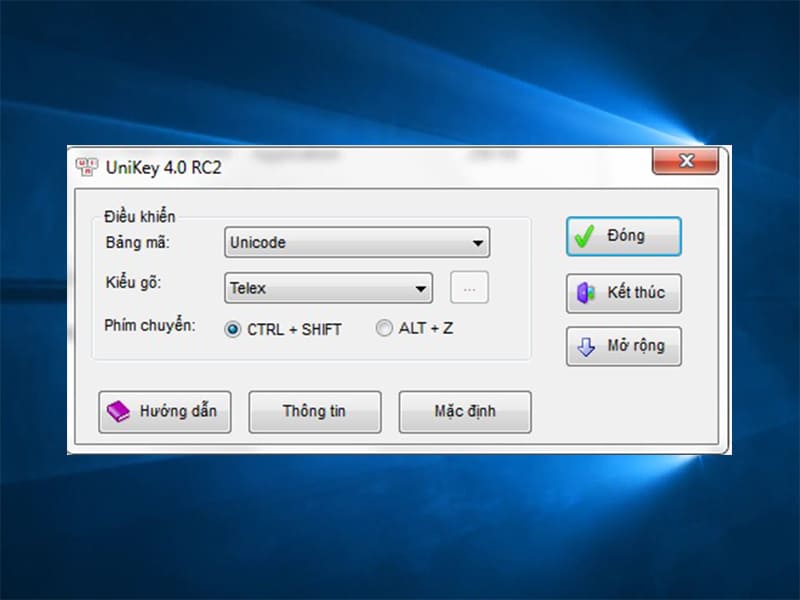
2.4. Tắt tính năng Auto Correct
Cụ thể như sau:
- Bước 1 : Trên thanh tìm kiếm, nhập autocorrect misspelled words, sau đó chọn Autocorrect misspelled words.

- Bước 2: Tại mục Autocorrect misspelled words, kéo thanh trượt sang Off để tắt tính năng.
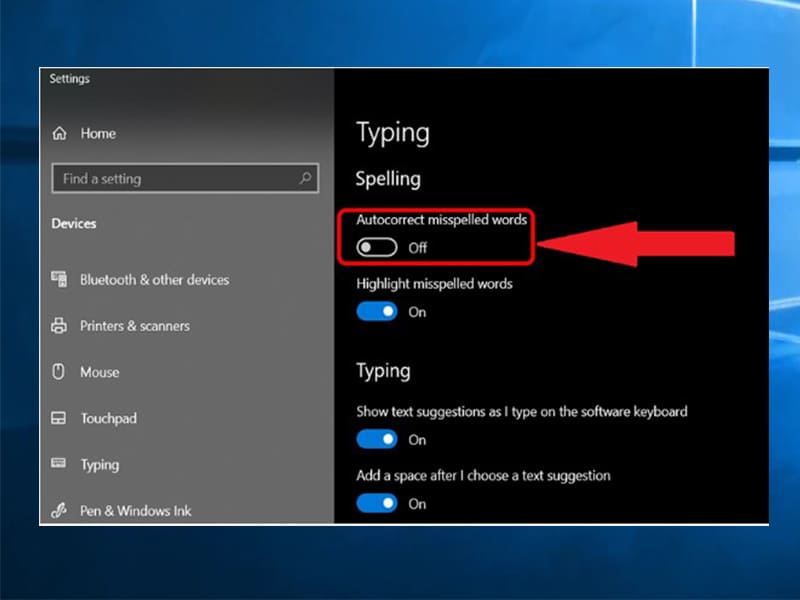
2.5. Bỏ chế độ kiểm tra chính tả và gõ tắt
Chế độ kiểm tra chính tả, gõ tắt được cài sẵn trên máy cũng có thể gây lỗi font chữ khi gõ tiếng Việt. Bạn chỉ cần tắt theo hướng dẫn là được.
- Bước 1: Nhấn chuột vào biểu tượng Unikey trên thanh công cụ, sau đó chọn Bảng điều khiển.
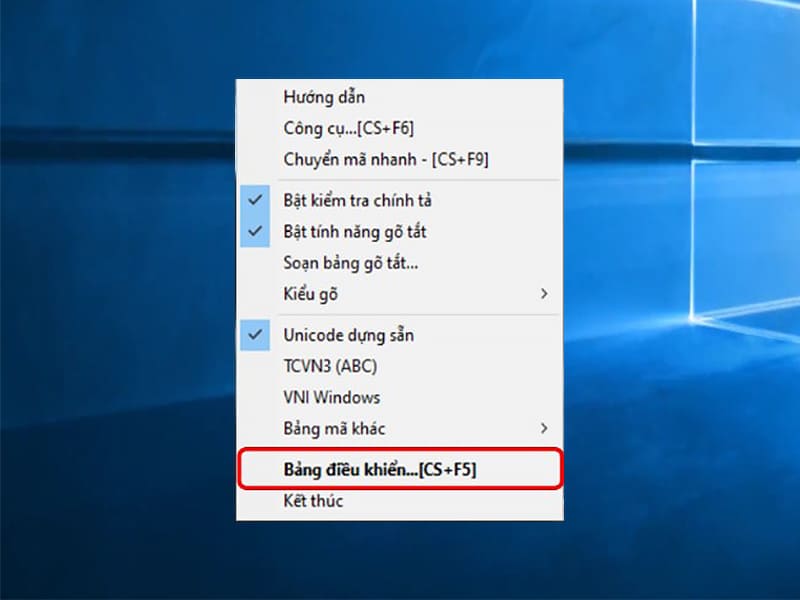
- Bước 2: Cửa sổ Unikey hiện lên, nhấn chọn Mở rộng.
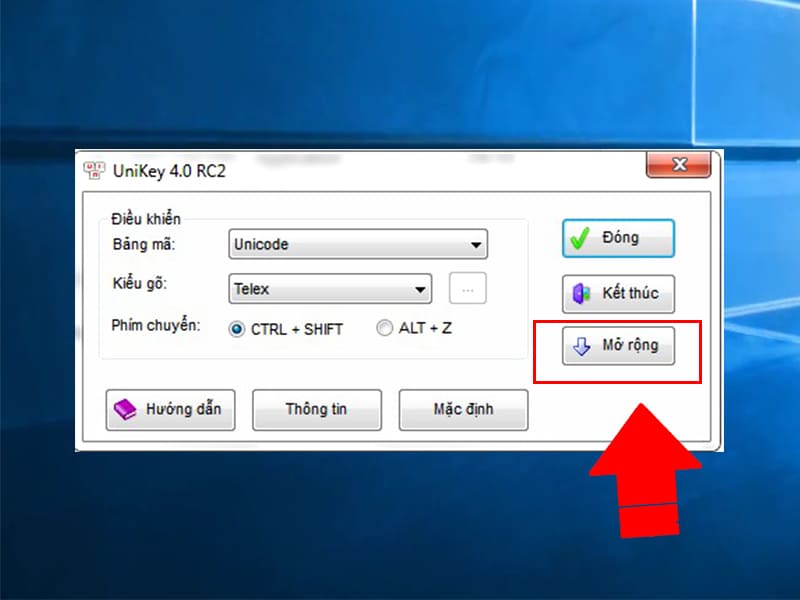
- Bước 3: Bỏ chọn ở 2 ô Bật kiểm tra chính tả và Tự động khôi phục phím với từ sai là xong.
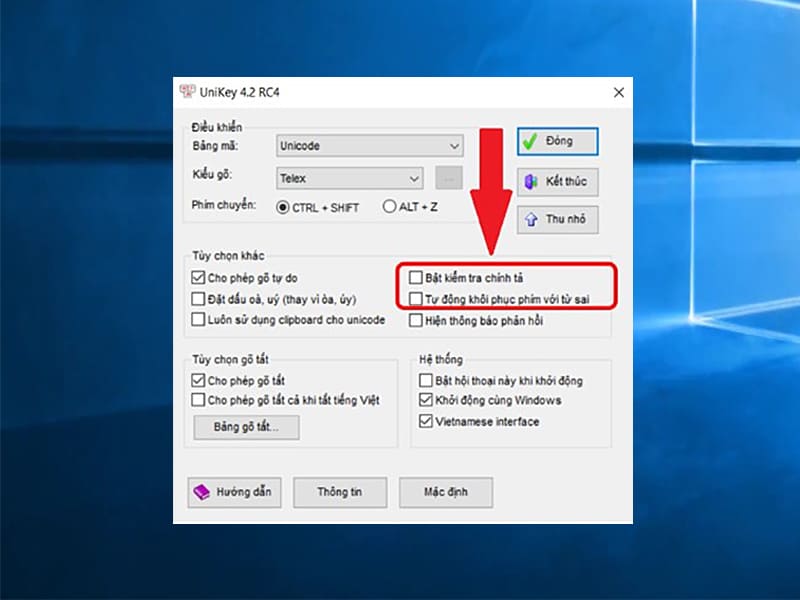
2.6. Khởi động lại Unikey
Trong quá trình sử dụng, đôi khi phần mềm bị lỗi, đơ. Bạn chỉ cần thoát ra rồi khởi động lại ứng dụng là được.
- Bước 1: Nhấp chuột phải vào thanh dưới màn hình, chọn Start Task Manager.
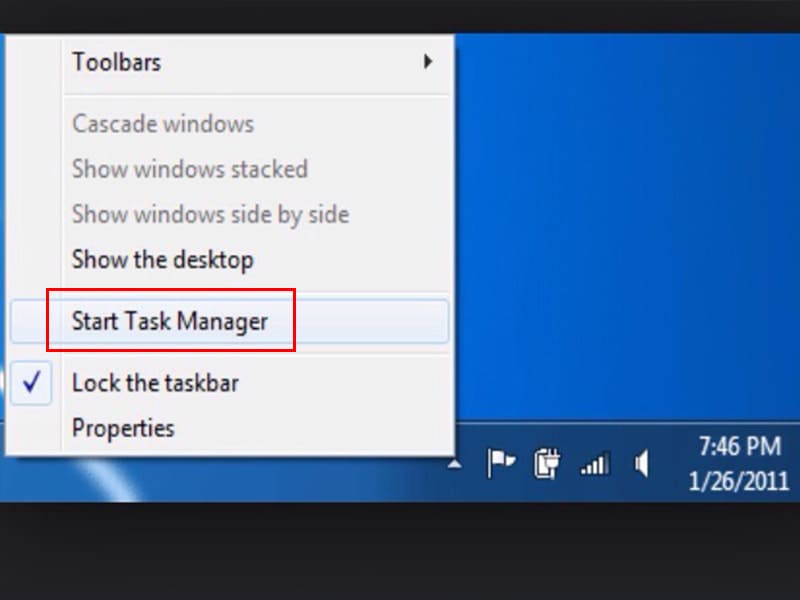
- Bước 2: Chọn tab Processes → Chọn Unikey → End Processes để thoát Unikey.
- Bước 3: Nhấp chuột vào biểu tượng Unikey trên màn hình.
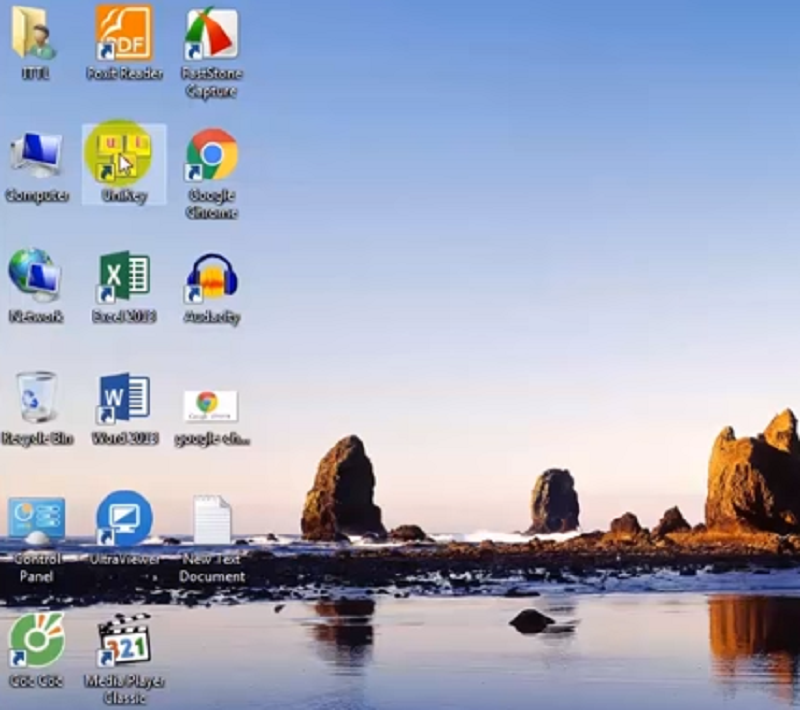
- Bước 4: Cửa sổ thiết lập hiện ra → Chọn bảng mã Unicode, kiểu gõ Telex → Chọn Mở rộng → Nhấn chọn Mặc định để kết thúc.
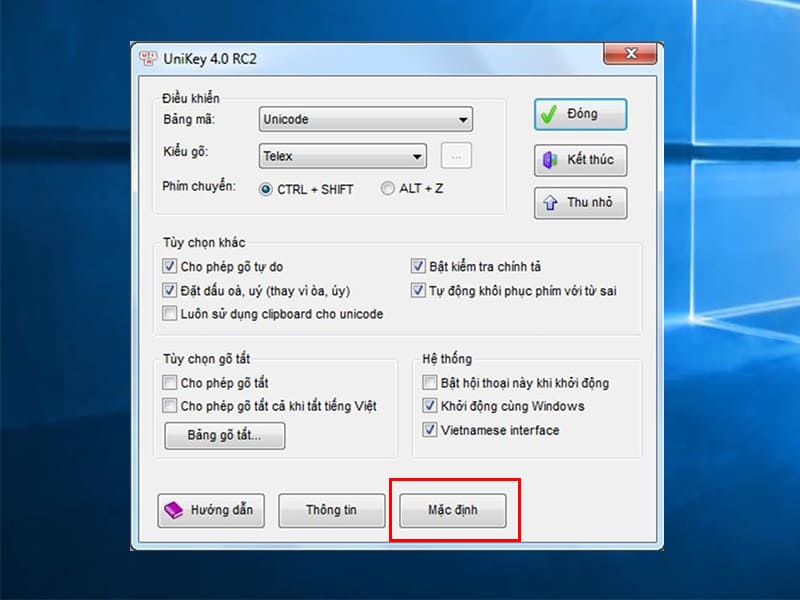
3. Kết luận
Trên đây là những hướng dẫn chi tiết nhất về cách khắc phục font chữ bị lỗi khi gõ tiếng Việt có dấu. Bạn hãy áp dụng cho máy tính của mình nhé. Nếu như màn hình máy tính của bạn bị lỗi, ảnh hưởng đến các thao tác của bạn khi sử dụng mà không thể khắc phục, hãy tìm hiểu các dòng màn hình của Tomko để lựa chọn cho mình một sản phẩm phù hợp nhé.
Mọi thông tin chi tiết xin liên hệ
Công ty TNHH Thương Mại Thiết bị hiển thị TOMKO
- Trang web: https://tomko.com.vn/
- Mail: [email protected]/ [email protected]
- Hotline đặt hàng tại Website: 0399962388
- Hotline Showroom Hà Nội: 0868 881 266 - Hotline Showroom HCM: 0337 895 558
- Hotline Bảo hành: 19008625
- Địa chỉ: Lô D24-NV14, ô 25, khu D, khu đô thị Geleximco – Lê Trọng Tấn – Phường Dương Nội – Quận Hà Đông – Hà Nội
- Showroom HN: 192 Lê Thanh Nghị, Phường Đồng Tâm, Quận Hai Bà Trưng, Hà Nội
- Gian hàng tại Aeon Mall Hà Đông: Tầng 1, Đầu sảnh Vườn Ươm, Aeon Mall Hà Đông, Hà Nội
- Chi nhánh HCM: 382 đường 3 tháng 2, Phường 12, Quận 10, Thành phố Hồ Chí Minh
![]()
Để lại thông tin tư vấn













